360系统重装大师一键在线重装电脑系统方法
听声音
电脑使用时间长了系统可用空间就会越来越小,明明没有安装新的软件,系统运行还是越来越慢,如何解决呢?这时候重装系统是个不错的选择,今天就给大家分享一种简单实用并且安全的重装系统的方法,就是使用360系统重装大师在线重装系统,这种方法无需U盘或光盘,只需要连接网络按步骤操作即可。
360系统重装大师一键在线重装电脑系统方法
1、打开360软件管家,在搜索栏输入“360系统重装大师”,然后在下方列表中找到360系统重装大师,点击对应的【下载】,然后按提示完成安装。
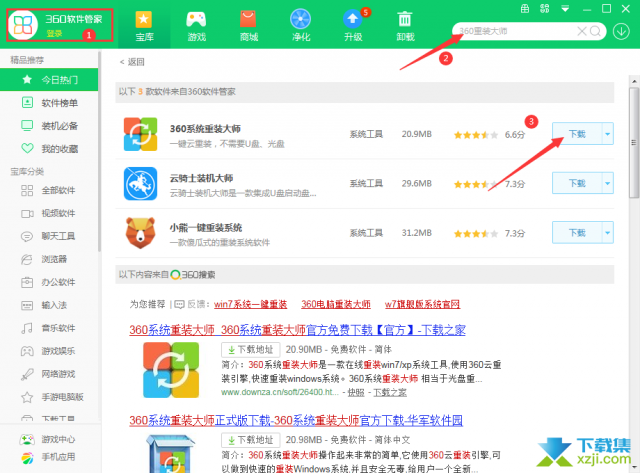
2、打开安装好的360系统重装大师,如果用户决定重装系统,请把U盘、摄像头等外设USB设备拔下,仅保留鼠标和键盘,然后点击【重装系统检验】。
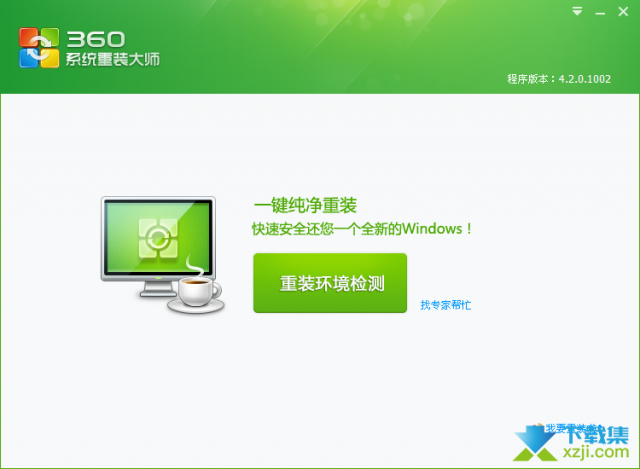
3、软件程序会开始检测当前系统是否符合重装的条件。
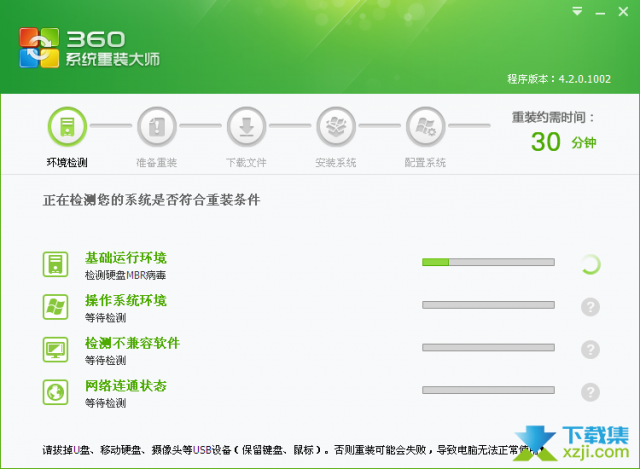
4、如果当前系统经检车符合安装条件,程序就会弹出“重装须知”界面,提醒用户做好备份,如果没有做备份,可以点击【取消重装】;需要继续重装的用户点击【我知道了】即可。
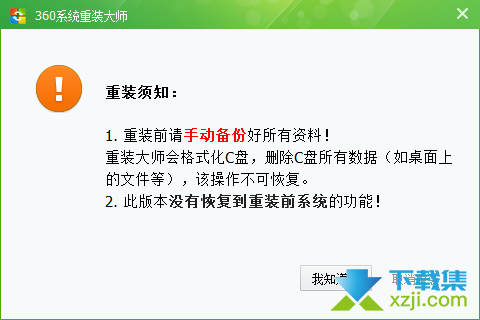
5、软件开始自动对比下载系统文件并自行完成后续重装,用户无需其他操作,只需保证电源、网线稳定即可。
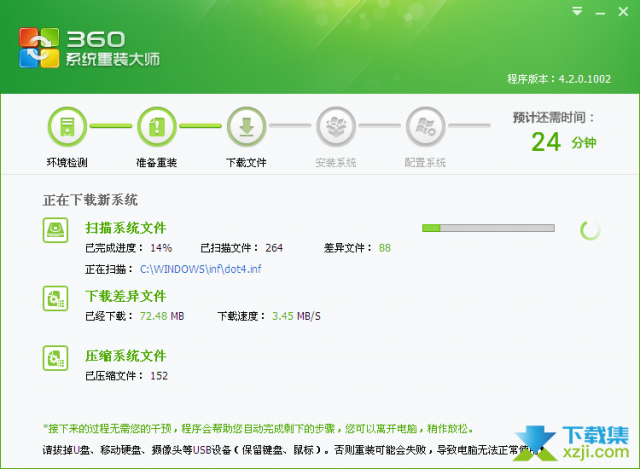
6、软件下载完成,需要重启一次电脑,用户可以点击软件界面右下角的【立即重启】,也可以不用理会,软件会自行重启系统。
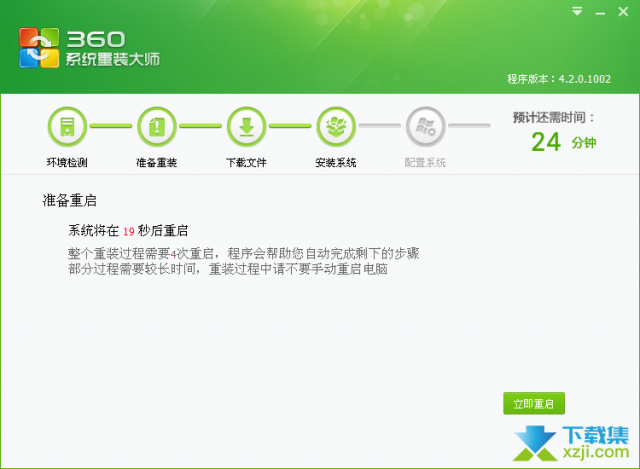
7、电脑重启后,360系统重装大师开始自动重装系统。
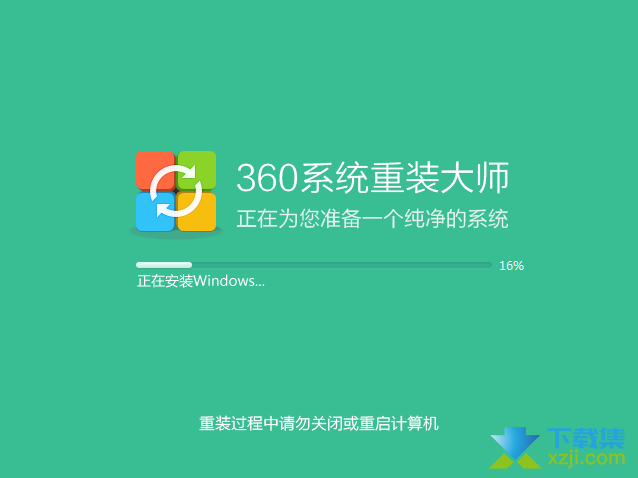
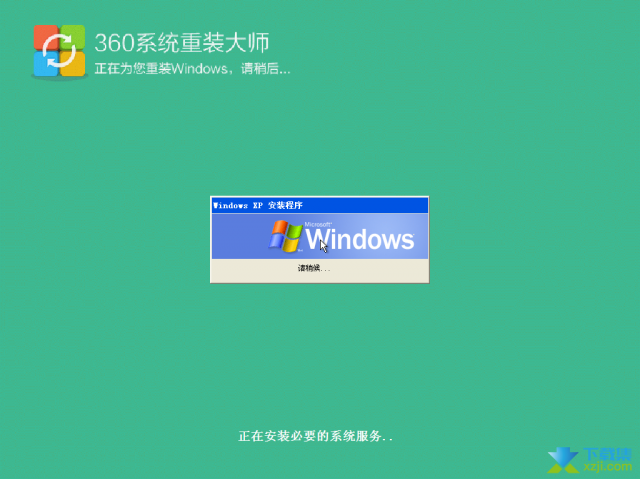
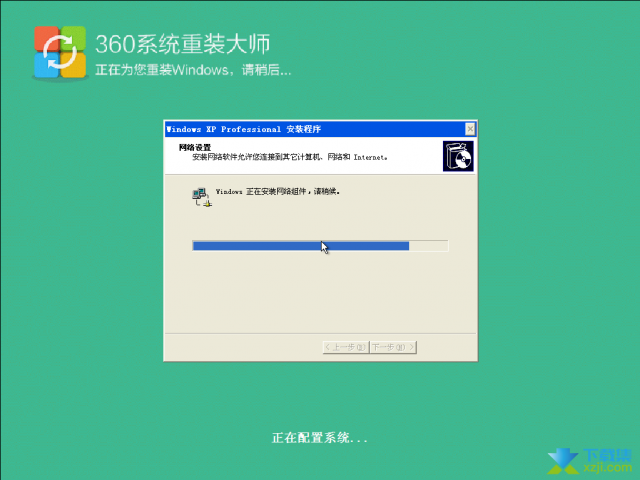
8、系统重装完成,会回到360系统重装大师软件界面,自动为用户配置恢复驱动。
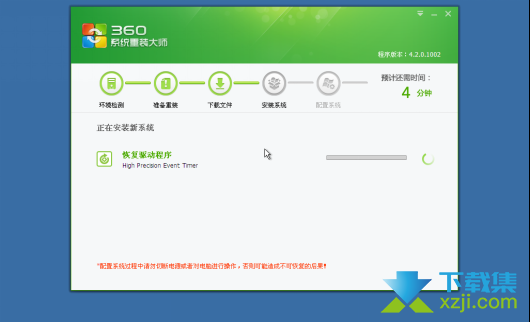
9、驱动恢复后,点击【下一步】。
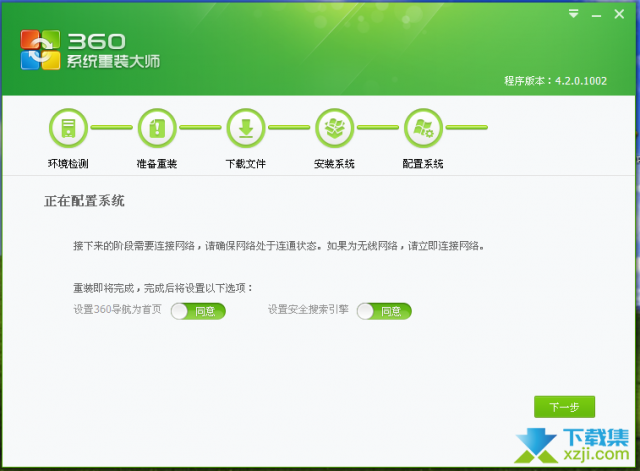
10、系统重装完成,点击【开始使用新系统】就可以体验新系统了!
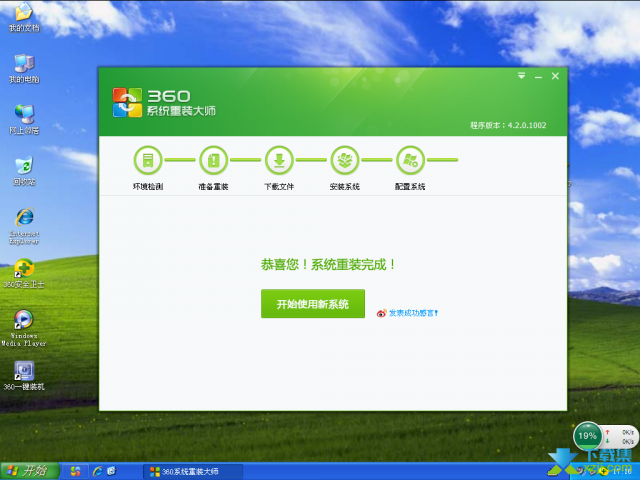
以上就是关于360系统重装大师如何重装系统的介绍,是不是很简单。
